Website Xóa Phông Miễn Phí
- Người viết: Admin
- | Mới
Bạn có bao giờ gặp khó khăn khi muốn xóa phông nền của một bức ảnh mà không cần dùng đến Photoshop hay các phần mềm chuyên nghiệp khác? Bạn có muốn biết những website nào có thể giúp bạn xóa phông nền ảnh online một cách nhanh chóng, dễ dàng và hoàn toàn miễn phí? Nếu câu trả lời là có, thì bài viết này là dành cho bạn.
Trong bài viết này, Top 10 phần mềm sẽ giới thiệu cho bạn Top 13+ website xóa phông (xóa background) miễn phí, mà bạn có thể sử dụng ngay trên trình duyệt web của mình. Hãy cùng khám phá những website xóa phông (xóa background) miễn phí tuyệt vời này nhé!
Remove xóa phông nền với Remove AI
Remove AI là một website xóa phông nền ảnh online miễn phí, sử dụng công nghệ trí tuệ nhân tạo để tự động tách đối tượng khỏi nền. Bạn có thể sử dụng Remove AI để xóa phông nền cho các loại ảnh khác nhau, như ảnh chân dung, ảnh sản phẩm, ảnh động vật, ảnh thiên nhiên,… Bạn cũng có thể thêm nền mới, chỉnh sửa ảnh hoặc tải lên nhiều ảnh cùng một lúc để xóa phông hàng loạt.
Để sử dụng Remove AI, bạn chỉ cần thực hiện các bước sau:
- Truy cập vào website Remove AI.
- Nhấp vào nút “Choose a photo” và tải ảnh lên từ máy tính của bạn. Bạn cũng có thể dán ảnh từ clipboard bằng phím Ctrl + V.
- Chờ vài giây để công cụ tự động xóa phông cho ảnh. Bạn có thể xem trước kết quả bằng cách nhấp vào nút “Preview”.
- Nhấp vào nút “Download” để tải xuống ảnh đã xóa phông. Bạn có thể chọn định dạng JPG hoặc PNG, và chọn độ phân giải cao hoặc thấp.
Zyro
Zyro cung cấp một công cụ xóa phông online miễn phí, sử dụng công nghệ trí tuệ nhân tạo để tự động tách đối tượng khỏi nền. Bạn có thể sử dụng công cụ này để xóa phông nền cho các loại ảnh khác nhau, như ảnh chân dung, ảnh sản phẩm, ảnh động vật, ảnh thiên nhiên,... Bạn cũng có thể thêm nền mới, chỉnh sửa ảnh hoặc tải lên nhiều ảnh cùng một lúc để xóa phông hàng loạt.
Để sử dụng công cụ xóa phông online của Zyro, bạn có thể thực hiện các bước sau:
- Tải lên hình ảnh: Thả hình ảnh ở định dạng JPEG hoặc PNG vào trang để tải chúng lên công cụ xóa phông.
- Nhận dạng hình ảnh bằng AI: Công cụ xóa phông AI của Zyro sẽ phân tích hình ảnh để xác định hình nền mà bạn muốn xóa.
- Xóa nền hình ảnh: Chỉ cần một cú nhấp chuột và công cụ của Zyro sẽ tự động xóa phông cho bạn.
- Tải xuống hình ảnh mới: Sau khi quá trình xóa phông hoàn tất, bạn có thể tải hình ảnh mới của mình xuống ngay lập tức.
Snap Edit
Với SnapEdit, bạn có thể xóa nền ảnh với chất lượng cao bằng công nghệ AI. Bạn có thể dùng nó để phục vụ cho nhu cầu cá nhân như tạo ảnh thẻ, chụp ảnh thời trang, chụp ảnh quảng cáo. SnapEdit cũng giúp bạn tạo nền trong suốt từ ảnh động vật bằng công cụ xóa background mà không bị vỡ ảnh hay xóa nhầm.
Dưới đây là hướng dẫn từng bước về cách xóa phông ảnh trực tuyến bằng SnapEdit:
- Truy cập trang web SnapEdit.app: Truy cập vào trang web của SnapEdit.
- Tải ảnh lên: Tải lên hoặc kéo và thả hình ảnh vào khung “Tải ảnh lên” để bắt đầu chỉnh sửa với SnapEdit.
- Xóa nền: Đợi vài giây để công nghệ AI sẽ xóa nền tự động. Sau đó, bạn có thể chọn màu nền hoặc khung nền thay thế cho ảnh của mình sau khi tách nền.
- Tải xuống & chia sẻ: Nhấp vào nút Tải xuống hoặc Tải xuống HD, để lưu ảnh về máy. Sau đó bạn có thể chia sẻ cho mọi người.
Pixlr
Pixlr là một trang web chỉnh sửa ảnh trực tuyến cung cấp nhiều tính năng hữu ích để bạn thay đổi hình ảnh của mình. Bạn có thể cắt, xoay, lật, thêm hiệu ứng, chèn văn bản, ghép ảnh và xóa phông nền một cách dễ dàng với Pixlr.
Để xóa phông nền bằng Pixlr, bạn có thể làm theo các bước sau:
- Bước 1: Truy cập trang web Pixlr trên trình duyệt web hoặc tải ứng dụng Pixlr trên thiết bị của bạn.
- Bước 2: Tải ảnh mà bạn muốn xóa nền và mở ảnh lên bằng Pixlr.
- Bước 3: Chọn công cụ “Lasso Tool” trong thanh công cụ. Công cụ này cho phép bạn bao quanh phần cần giữ lại trong ảnh.
- Bước 4: Sử dụng “Lasso Tool” để vẽ một đường viền xung quanh đối tượng mà bạn muốn giữ lại. Bạn có thể điều chỉnh độ chính xác của công cụ bằng cách thay đổi kích thước bút hoặc sử dụng các tùy chọn “Add” và “Subtract” để thêm hoặc bớt các phần được chọn.
- Bước 5: Sau khi hoàn thành việc chọn đối tượng, nhấn phím “Delete” trên bàn phím để xóa phông nền. Bạn sẽ thấy đối tượng của bạn nổi bật trên nền trong suốt.
- Bước 6: Lưu ảnh đã xóa nền bằng cách chọn “File” > “Save” và chọn định dạng ảnh mong muốn. Bạn nên chọn định dạng PNG để giữ nguyên nền trong suốt.
Picwish
Picwish là một ứng dụng và trang web xóa nền ảnh trực tuyến miễn phí và nhanh chóng. Bạn có thể sử dụng Picwish để tạo ra những hình ảnh đẹp mắt với nền trong suốt hoặc nền màu sắc, mẫu hoặc tùy chỉnh.
Để xóa nền ảnh bằng Picwish, bạn có thể làm theo các bước sau:
- Bước 1: Mở ứng dụng Picwish trên điện thoại của bạn hoặc truy cập vào trang web Picwish trên trình duyệt web.
- Bước 2: Chọn ảnh mà bạn muốn xóa nền và tải lên ứng dụng hoặc trang web.
- Bước 3: Sau khi ảnh đã được tải lên, chọn “Background Remover” để bắt đầu quá trình xóa nền.
- Bước 4: Bạn sẽ nhìn thấy một màn hình với ảnh gốc và nền trắng. Bạn có thể kéo và thả ảnh để điều chỉnh vị trí và kích thước của nó.
- Bước 5: Bạn có thể chọn một nền mới cho ảnh của mình bằng cách nhấn vào nút “Background”. Bạn có thể chọn một màu rắn, một mẫu có sẵn hoặc một nền tùy chỉnh từ thư viện của bạn.
- Bước 6: Bạn có thể thêm văn bản, nhãn dán, hình dán hoặc hiệu ứng cho ảnh của mình bằng cách nhấn vào các nút tương ứng. Bạn có thể thay đổi màu sắc, kích thước, phông chữ, độ trong suốt và vị trí của các thành phần này.
- Bước 7: Sau khi hoàn thành việc chỉnh sửa ảnh, bạn có thể lưu ảnh của mình bằng cách nhấn vào nút “Save”. Bạn có thể chọn định dạng ảnh mong muốn và chia sẻ ảnh của mình với bạn bè hoặc mạng xã hội.
Remove BG, Remove Background Image FREE
Remove BG là một dịch vụ xóa nền ảnh trực tuyến miễn phí và nhanh chóng. Bạn có thể sử dụng dịch vụ này để tạo ra những hình ảnh đẹp mắt với nền trong suốt hoặc nền màu sắc, mẫu hoặc tùy chỉnh.
Để xóa nền ảnh bằng Remove BG, bạn có thể làm theo các bước sau:
- Bước 1: Truy cập vào trang web https://remove-bg.ai/vi trên trình duyệt web.
- Bước 2: Nhấn vào nút “Chọn ảnh” và chọn ảnh mà bạn muốn xóa nền.
- Bước 3: Chờ vài giây để dịch vụ xóa nền tự động. Bạn sẽ thấy ảnh của bạn với nền trong suốt.
- Bước 4: Nhấn vào nút “Tải xuống” để lưu ảnh đã xóa nền về máy. Bạn có thể chọn định dạng ảnh mong muốn và chia sẻ ảnh của mình với bạn bè hoặc mạng xã hội.
Remove BG xóa phông online
Để xóa nền ảnh bằng Remove BG xóa phông online, bạn có thể làm theo các bước sau:
- Truy cập vào trang web https://www.remove.bg/ xóa phông online.
- Nhấn vào mục “Upload Image” ở góc trên bên phải màn hình.
- Chọn ảnh từ máy tính để tải lên Remove.bg.
- Sau khi tải ảnh lên, Remove.bg sẽ tự động phân tích và tách nền khỏi chủ thể chỉ trong vài giây.
- Tải xuống hình ảnh đã chỉnh sửa.
Clipping Magic
Clipping Magic là một công cụ trực tuyến giúp bạn xóa nền của hình ảnh. Công nghệ AI thông minh của nó giúp xóa nền tự động chỉ trong vài giây. Clipping Magic cung cấp một phần mềm chỉnh sửa thông minh, cho phép bạn kiểm tra kết quả của mình một cách chi tiết và tạo các thay đổi.
Để xóa nền ảnh bằng Clipping Magic, bạn có thể làm theo các bước sau:
- Bước 1: Truy cập vào trang web Clipping Magic trên trình duyệt web.
- Bước 2: Nhấn vào nút “Upload Image” và chọn ảnh mà bạn muốn xóa nền.
- Bước 3: Chờ vài giây để dịch vụ xóa nền tự động. Bạn sẽ thấy ảnh của bạn với nền trong suốt.
- Bước 4: Sử dụng các công cụ chỉnh sửa thông minh để kiểm tra và cải thiện kết quả. Bạn có thể dùng công cụ màu đỏ để xóa các phần không cần thiết, công cụ màu xanh để giữ lại các phần cần thiết, công cụ dao cắt để cắt các đường viền, và công cụ tóc để xử lý các sợi tóc.
- Bước 5: Thêm các hiệu ứng cuối cùng cho ảnh của bạn, như đổ bóng, điều chỉnh màu sắc, cắt xén, và thay đổi nền. Bạn có thể chọn một màu rắn, một mẫu có sẵn, hoặc một nền tùy chỉnh từ thư viện của bạn.
- Bước 6: Nhấn vào nút “Download” để lưu ảnh đã xóa nền về máy. Bạn có thể chọn định dạng ảnh mong muốn và chia sẻ ảnh của mình với bạn bè hoặc mạng xã hội.
Unscreen
Unscreen là một công cụ trực tuyến giúp bạn xóa nền của video hoặc GIF chỉ trong vài giây. Công nghệ AI thông minh của nó giúp xóa nền tự động. Unscreen hỗ trợ các định dạng video phổ biến như .mp4, .webm và .ogg.
Dưới đây là các bước để xóa phông bằng Unscreen:
- Bước 1: Truy cập vào trang web Unscreen trên trình duyệt web.
- Bước 2: Nhấn vào nút “Upload Clip” và chọn video hoặc ảnh GIF mà bạn muốn xóa phông nền. Bạn cũng có thể dán URL của video hoặc tìm kiếm ảnh GIF từ GIPHY.
- Bước 3: Chờ vài giây để dịch vụ xóa phông nền tự động. Bạn sẽ thấy video hoặc ảnh GIF của bạn với phông nền trong suốt.
- Bước 4: Nhấn vào nút “Download” để lưu video hoặc ảnh GIF đã xóa phông nền về máy. Bạn có thể chọn định dạng mong muốn và chia sẻ video hoặc ảnh GIF của mình với bạn bè hoặc mạng xã hội.
Canva
Canva là một nền tảng thiết kế đồ họa trực tuyến cung cấp nhiều công cụ và tài nguyên để bạn tạo ra những thiết kế đẹp mắt và chuyên nghiệp. Bạn có thể sử dụng Canva để thiết kế logo, poster, banner, ấn phẩm, video và nhiều hơn nữa. Một trong những tính năng nổi bật của Canva là xóa phông ảnh, cho phép bạn loại bỏ nền không mong muốn và tạo ra những hình ảnh nổi bật và sáng tạo.
Để xóa phông ảnh bằng Canva, bạn có thể làm theo các bước sau:
- Bước 1: Đăng nhập vào tài khoản Canva của bạn. Nếu bạn chưa có tài khoản, bạn có thể đăng ký miễn phí tại đây.
- Bước 2: Chọn một mẫu thiết kế hoặc tạo một thiết kế mới từ trang chủ của Canva.
- Bước 3: Tải ảnh mà bạn muốn xóa phông lên Canva bằng cách nhấn vào nút “Tải lên” hoặc kéo và thả ảnh vào khung làm việc.
- Bước 4: Chọn ảnh đã tải lên và nhấn vào nút “Xóa phông” trong thanh công cụ bên trái. Bạn cần có tài khoản Canva Pro để sử dụng tính năng này. Nếu bạn chưa có tài khoản Canva Pro, bạn có thể dùng thử miễn phí trong 30 ngày1.
- Bước 5: Chờ vài giây để Canva xử lý ảnh và xóa phông tự động. Bạn sẽ thấy ảnh của bạn với phông nền trong suốt.
- Bước 6: Bạn có thể thêm một phông nền mới cho ảnh của mình bằng cách chọn một màu rắn, một mẫu có sẵn, hoặc một phông nền tùy chỉnh từ thư viện của Canva. Bạn cũng có thể thêm các yếu tố khác như văn bản, hình dán, biểu tượng, hình ảnh, để làm cho thiết kế của bạn sinh động hơn.
- Bước 7: Sau khi hoàn thành việc chỉnh sửa ảnh, bạn có thể lưu ảnh của mình bằng cách nhấn vào nút “Tải xuống” và chọn định dạng ảnh mong muốn. Bạn nên chọn định dạng PNG để giữ nguyên phông nền trong suốt.
Inpixio.com
Inpixio.com là một trang web cung cấp các dịch vụ và phần mềm chỉnh sửa ảnh trực tuyến và ngoại tuyến. Bạn có thể sử dụng Inpixio.com để cắt, xoay, lật, thêm hiệu ứng, chèn văn bản, ghép ảnh và xóa phông nền một cách dễ dàng.
Để xóa phông nền bằng Inpixio.com, bạn có thể làm theo các bước sau:
- Bước 1: Truy cập vào trang web Inpixio.com trên trình duyệt web.
- Bước 2: Chọn dịch vụ “Remove Background” trong menu chính hoặc nhấn vào nút “Try it for free” ở trang chủ.
- Bước 3: Tải ảnh mà bạn muốn xóa nền lên trang web bằng cách nhấn vào nút “Upload Image” hoặc kéo và thả ảnh vào khung làm việc. Bạn cũng có thể nhập URL của ảnh vào ô trống và nhấn vào nút “Load”.
- Bước 4: Chờ vài giây để trang web xử lý ảnh và xóa nền tự động. Bạn sẽ thấy ảnh của bạn với nền trong suốt.
- Bước 5: Bạn có thể thêm một nền mới cho ảnh của mình bằng cách chọn một màu rắn, một mẫu có sẵn, hoặc một nền tùy chỉnh từ thư viện của trang web. Bạn cũng có thể thêm các yếu tố khác như văn bản, hình dán, biểu tượng, hình ảnh, để làm cho ảnh của bạn sinh động hơn.
- Bước 6: Sau khi hoàn thành việc chỉnh sửa ảnh, bạn có thể lưu ảnh của mình bằng cách nhấn vào nút “Download” và chọn định dạng ảnh mong muốn. Bạn nên chọn định dạng PNG để giữ nguyên nền trong suốt.
Photoscissors.com
Để xóa phông ảnh bằng Photoscissors.com, bạn có thể làm theo các bước sau:
- Bước 1: Mở trang web Photoscissors.com trên trình duyệt web.
- Bước 2: Nhấn chọn “Upload Image” và tải lên hình ảnh mà bạn muốn xóa nền.
- Bước 3: Nền ảnh sẽ tự động được xóa. Bạn sẽ thấy ảnh của bạn với nền trong suốt.
- Bước 4: Bạn có thể thêm một nền mới cho ảnh của mình bằng cách chọn một màu rắn, một mẫu có sẵn, hoặc một nền tùy chỉnh từ thư viện của trang web. Bạn cũng có thể thêm các yếu tố khác như văn bản, hình dán, biểu tượng, hình ảnh, để làm cho ảnh của bạn sinh động hơn.
- Bước 5: Sau khi hoàn thành việc chỉnh sửa ảnh, bạn có thể lưu ảnh của mình bằng cách nhấn vào nút “Download” và chọn định dạng ảnh mong muốn. Bạn nên chọn định dạng PNG để giữ nguyên nền trong suốt.
Socialbook
Để xóa phông nền bằng Socialbook, bạn có thể làm theo các bước sau:
- Bước 1: Truy cập vào trang web Socialbook trên trình duyệt web.
- Bước 2: Chọn dịch vụ “Remove Background” trong menu chính hoặc nhấn vào nút “Try it for free” ở trang chủ.
- Bước 3: Tải ảnh, video hoặc GIF mà bạn muốn xóa nền lên trang web bằng cách nhấn vào nút “Upload Image”, “Upload Video” hoặc “Upload GIF” hoặc kéo và thả vào khung làm việc. Bạn cũng có thể dán URL của ảnh, video hoặc GIF đều được.
- Bước 4: Chờ vài giây để trang web xử lý và xóa nền tự động. Bạn sẽ thấy ảnh, video hoặc GIF của bạn với nền trong suốt.
- Bước 5: Bạn có thể thêm một nền mới cho ảnh, video hoặc GIF của mình bằng cách chọn một màu rắn, một mẫu có sẵn, hoặc một nền tùy chỉnh từ thư viện của trang web. Bạn cũng có thể thêm các yếu tố khác như văn bản, hình dán, biểu tượng, hình ảnh, để làm cho ảnh, video hoặc GIF của bạn sinh động hơn.
- Bước 6: Sau khi hoàn thành việc chỉnh sửa ảnh, video hoặc GIF, bạn có thể lưu ảnh, video hoặc GIF của mình bằng cách nhấn vào nút “Download” và chọn định dạng mong muốn. Bạn nên chọn định dạng PNG, MP4 hoặc GIF để giữ nguyên nền trong suốt.
Lời kết
Trên đây là danh sách 13+ website giúp bạn xóa phông ảnh miễn phí mà chúng tôi đã giới thiệu. Mỗi trang web đều có những tính năng và công cụ riêng, giúp bạn dễ dàng xóa phông ảnh mà không cần kỹ năng chuyên môn. Nhớ rằng, mặc dù những công cụ này rất tiện lợi, nhưng kết quả cuối cùng cũng phụ thuộc vào chất lượng ảnh gốc và độ phức tạp của nền. Hãy kiên nhẫn và thử nghiệm với các công cụ khác nhau để đạt được kết quả tốt nhất. Chúc bạn thành công trong việc tạo ra những hình ảnh ấn tượng!

.png)
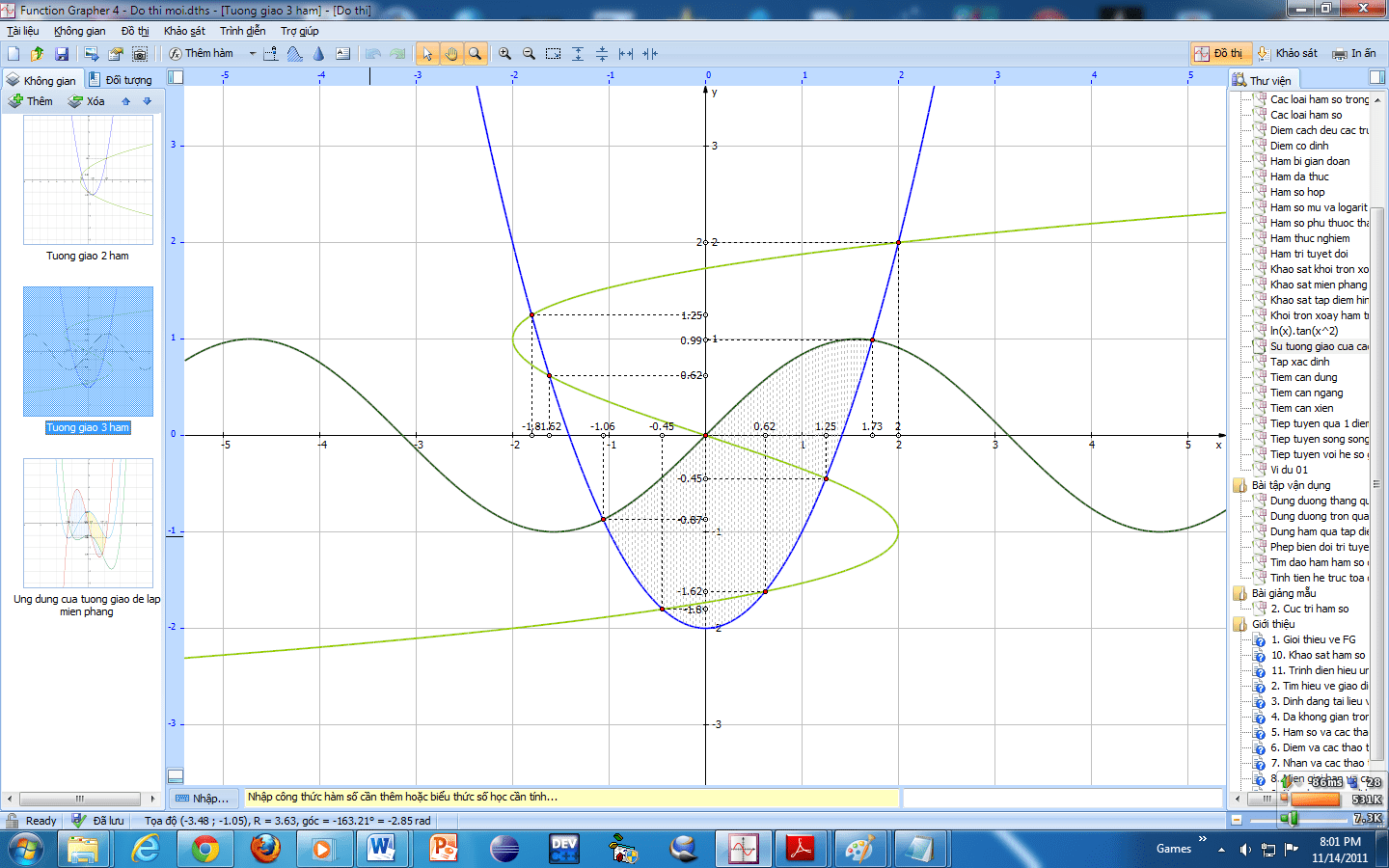

Bình luận của bạn